Bu makale, aşağıdaki durumlarda neler yapabileceğinizi gösterir: şarj olurken dizüstü bilgisayar pili% 0, 50, 90'da takılıp kalıyor . Raporlara göre, Windows dizüstü bilgisayar pili belirli bir yüzdeye veya seviyeye ulaştıktan sonra takılıyor. Bazı kullanıcılar için laptop bataryası tam olarak şarj olmuyor (%100), bazı kullanıcılar için ise batarya göstergesi belirli bir oranın üzerine çıkmıyor.
Dizüstü bilgisayar pili %0, 50, %99 şarjda kaldı
Kendinizi şarj olurken dizüstü bilgisayarınızın pilinin %0, %50 veya %90'da takıldığı bir durumda bulursanız, aşağıda verilen çözümleri kullanabilirsiniz. Devam etmeden önce sizinle geçici bir çözüm paylaşmak istiyoruz. Bu geçici çözüm, bazı kullanıcılar için çalıştı.
Şarj cihazının bağlantısını kesin ve pilin tamamen boşalmasına izin verin. Pil %0'a ulaştığında, dizüstü bilgisayarınız otomatik olarak kapanacaktır. Şimdi, şarj cihazınızı bağlayın ve dizüstü bilgisayarınızı açın. Sorunun devam edip etmediğini kontrol edin. Cevabınız evet ise, aşağıda listelenen önerileri izleyin.
- Bir pil şarj limiti ayarlamadığınızdan emin olun.
- Dizüstü bilgisayarınızın pilini manuel olarak kalibre edin
- Güç Sorun Gidericisini çalıştırın
- Windows Insider Programına katıldınız mı?
- En son Windows Update'i kaldırın
- Pil sağlığınızı test edin
- Pil sürücünüzü kaldırın ve yeniden yükleyin
- BIOS'u güncelle
Tüm bu düzeltmeleri ayrıntılı olarak görelim.
1] Bir pil şarj limiti ayarlamadığınızdan emin olun.
Çoğu dizüstü bilgisayarın seçeneği vardır bir pil şarj limiti belirleyin . Bunu, sistem BIOS'unuzu veya UEFI'nizi girerek yapabilirsiniz. Bir pil şarj sınırı belirlerseniz, dizüstü bilgisayarınız bu sınıra ulaştıktan sonra şarj olmayı durdurur. Örneğin, %80 pil şarj sınırını ayarlarsanız, dizüstü bilgisayarınızın pil seviyesi %80'e ulaştığında şarj olmayı durduracaktır.
BIOS/UEFI'nizde bunu kontrol edin. Böyle bir özelliği etkinleştirdiyseniz devre dışı bırakın.
Okumak : Windows Dizüstü Bilgisayarın Pili Uyku Modunda boşalır
2] Dizüstü bilgisayarınızın pilini manuel olarak kalibre edin
Deneyebileceğiniz bir şey daha pilinizi manuel olarak kalibre edin . Bu yöntemin bazı kullanıcılar için etkili olduğu kanıtlanmıştır. Belki senin için de işe yarar.
Okumak :
önyüklenebilir usb kopyala
3] Güç Sorun Gidericisini Çalıştırın

Yaşadığınız sorun batarya ile alakalıdır. Buradan, Güç Sorun Gidericisini çalıştırma yardım edebilir. Güç Sorun Giderici, güç planı ayarlarınız gibi güçle ilgili çeşitli sorunları kontrol eder ve bir düzeltme uygular.
Sorun giderme işlemi tamamlandıktan sonra sorunun devam edip etmediğini kontrol edin.
Okumak :
4] Windows Insider Programına katıldınız mı?
Bazı kullanıcılar, sorunun Windows Insider Programına katıldıktan sonra oluşmaya başladığını bildirdi. 4 Kanalı vardır (önceden sadece 3 tane vardı). Kanarya yeni eklenen Kanaldır. Yeni özellikleri resmi olarak yayınlanmadan önce test etmek isteyen kullanıcılar, Windows Insider Programına katılabilir. Windows Insider Programına katıldıktan sonra alacağınız güncellemeler sisteminizin kararsız hale gelmesine neden olabilir. Bu nedenle, sorunun bir güncellemeden kaynaklanması mümkündür.
Daha yüksek bir Insider Kanalına katıldıysanız, daha düşük olana geçebilirsiniz. Bu, sorunu çözebilir. Fakat Kanarya Kanalına katıldıysanız alt Kanala geçiş mümkün değildir.
Yapabilirsiniz Windows Insider Programından çıkma Kanarya Kanalında olmamanız koşuluyla her zaman. Ancak Windows Insider Programından hemen çıkmak istiyorsanız, Windows'un Temiz Kurulumunu yapın .
5] En son Windows Update'i kaldırın
Yakın tarihli bir Windows Güncellemesi yüklendikten sonra sorun oluşmaya başladıysa, o güncellemeyi kaldır sorunu çözmek için.
ücretsiz birleştirici pencereler 10
Okumak : Dizüstü bilgisayar, yeni Pil ile bile fişten çekildiğinde kapanıyor
6] Pil sağlığınızı test edin
Sorun, dizüstü bilgisayarınızın piliyle de ilişkili olabilir. Pil sağlığınızı test etmenizi öneririz. Bu adım, bir donanım veya yazılım sorunu olup olmadığını size bildirecektir. Kullanabilirsiniz ücretsiz dizüstü pil testi yazılımı bu amaç için.
Okumak : Pili dolu olmasına rağmen boş olarak gösteren Dizüstü Bilgisayar Pil göstergesi simgesi
7] Pil sürücünüzü kaldırın ve yeniden yükleyin
Bu sorunun olası nedenlerinden biri eski, bozuk veya arızalı bir pil sürücüsüdür. Pil sürücünüzü kaldırın ve yeniden yükleyin. Aşağıda verilen adımları izleyin:
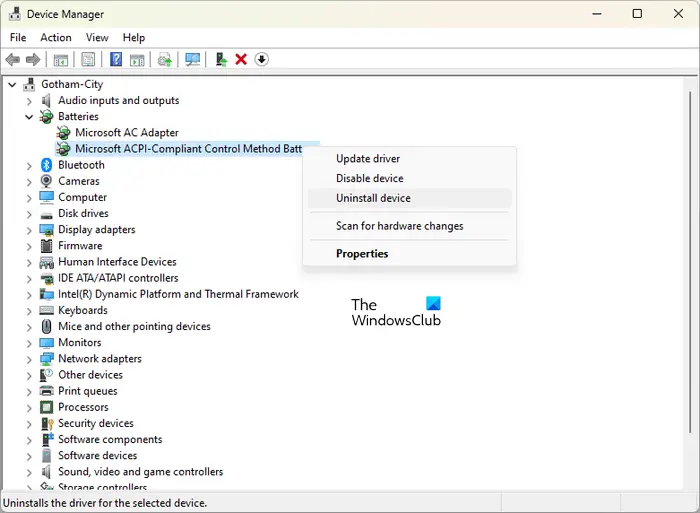
- Dizüstü bilgisayarınızı kapatın.
- Şarj cihazını fişten çekin ve pili çıkarın.
- Güç düğmesini 30 saniye basılı tutun. Bu adım kalan şarjı boşaltacaktır.
- Şimdi pili tekrar takın ve dizüstü bilgisayarınızı açın.
- Aygıt Yöneticisi'ni açın.
- Piller dalını genişletin ve pil sürücülerini kaldırın .
- Dizüstü bilgisayarınızı yeniden başlatın.
8] BIOS'u güncelleyin
Sorun devam ederse, sistem BIOS'unuzu güncelleyin .
Dizüstü bilgisayarım neden belirli bir pil yüzdesinde takılıp kalıyor?
Bu sorunun en olası nedeni pil şarj sınırıdır. BIOS/UEFI'de bir pil şarj limiti belirleyebilirsiniz. Bu sorunun diğer nedenleri arasında bozuk bir sürücü, kötü bir Windows Update, donanım sorunları vb.
Okumak : Dizüstü Bilgisayar Pili Takılı, ancak Yavaş Şarj Ediliyor veya Şarj Edilmiyor
Dizüstü bilgisayarımın pil seviyesini nasıl sıfırlarım?
Dizüstü bilgisayarınızın pilini sıfırlamak için kapatın, şarj cihazının fişini çekin ve ardından güç düğmesini 30 saniye basılı tutun. Bazı dizüstü bilgisayarlarda pil sıfırlama düğmesi bulunur. Dizüstü bilgisayarınızda böyle bir düğme varsa onu da kullanabilirsiniz.
sonraki oku : Anakart güç almıyor .





![Otomatik tamamlama, Firefox adres çubuğunda çalışmıyor [Düzeltme]](https://prankmike.com/img/firefox/D0/autocomplete-not-working-in-firefox-address-bar-fix-1.png)







![Firefox, Windows 11/10'a yüklenmiyor [Düzeltme]](https://prankmike.com/img/firefox/B0/firefox-not-installing-on-windows-11-10-fix-1.jpg)
